Jumlahkan nilai dalam rentang horizontal di Excel
Untuk menjumlahkan angka dalam rentang horizontal berdasarkan kondisi, Anda dapat menerapkan fungsi SUMIFS.
Bagaimana cara menjumlahkan nilai dalam rentang horizontal di Excel?
Misalkan Anda memiliki tabel jumlah pesanan seperti yang ditunjukkan pada gambar di bawah ini, untuk menjumlahkan jumlah total KTE atau KTW yang terjual per hari, Anda dapat mencoba rumus berikut.
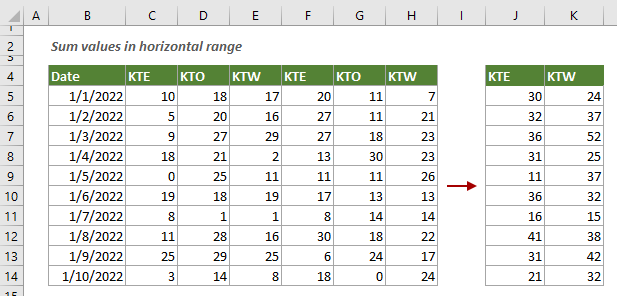
Rumus Umum
=SUMIFS(sum_range, criteria_ranges, criteria)
kasus
Bagaimana cara menggunakan rumus ini?
Pilih sel, masukkan rumus di bawah ini dan tekan tombol Enter kunci untuk mendapatkan hasil. Pilih sel hasil ini lalu seret Pegangan IsiOtomatisnya ke bawah lalu ke kanan untuk mendapatkan subtotal dari rentang horizontal lainnya,
=SUMIFS($C5:$H5,$C$4:$H$4,J$4)
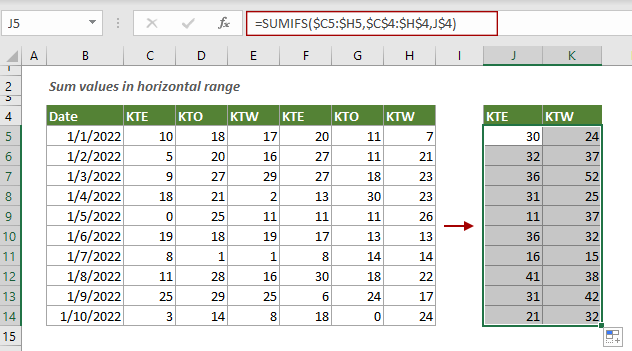
Catatan:
Fungsi terkait
Fungsi SUMIFS Excel
Fungsi Excel SUMIFS membantu menjumlahkan nilai sel berdasarkan beberapa kriteria
Rumus terkait
Jumlahkan hanya sel atau baris yang terlihat dalam daftar yang difilter
Tutorial ini menunjukkan rumus berdasarkan fungsi SUBTOTAL dengan nomor fungsi tertentu untuk membantu Anda menjumlahkan hanya sel yang terlihat dalam daftar yang difilter di Excel.
Gunakan SUMIFS dengan beberapa kriteria berdasarkan logika OR
Secara default, fungsi SUMIFS menangani beberapa kriteria berdasarkan logika AND. Jika Anda ingin menjumlahkan beberapa kriteria berdasarkan logika OR, Anda perlu menggunakan fungsi SUMIFS dalam konstanta array.
Gunakan SUMPRODUCT dengan fungsi IF di Excel
Tutorial ini berbicara tentang cara menggunakan logika IF dengan fungsi SUMPRODUCT di Excel.
Alat Produktivitas Kantor Terbaik
Kutools for Excel - Membantu Anda Menonjol Dari Kerumunan
Kutools for Excel Membanggakan Lebih dari 300 Fitur, Memastikan Apa yang Anda Butuhkan Hanya Dengan Sekali Klik...

Tab Office - Aktifkan Pembacaan dan Pengeditan dengan Tab di Microsoft Office (termasuk Excel)
- Satu detik untuk beralih di antara lusinan dokumen terbuka!
- Kurangi ratusan klik mouse untuk Anda setiap hari, ucapkan selamat tinggal pada tangan mouse.
- Meningkatkan produktivitas Anda sebesar 50% saat melihat dan mengedit banyak dokumen.
- Menghadirkan Tab Efisien ke Office (termasuk Excel), Sama Seperti Chrome, Edge, dan Firefox.
